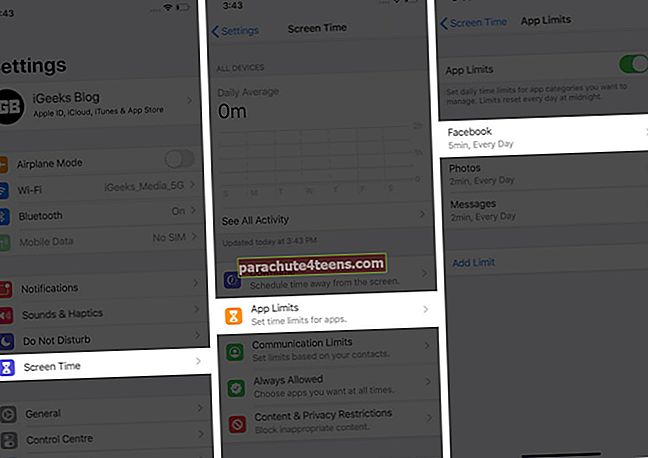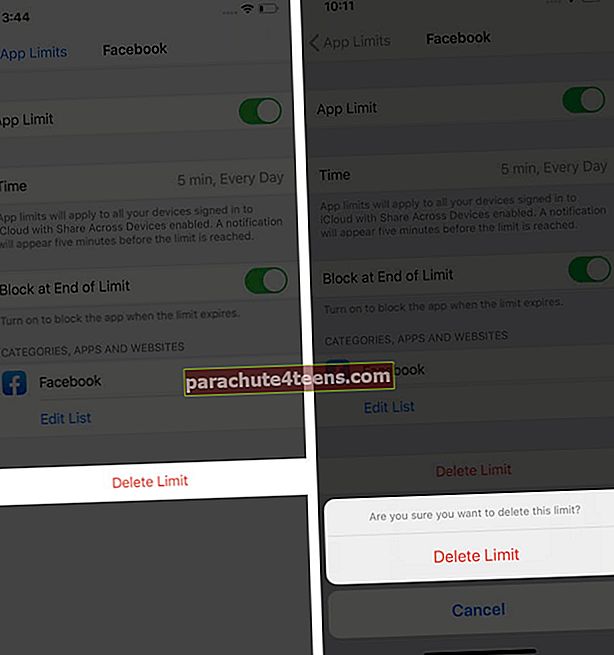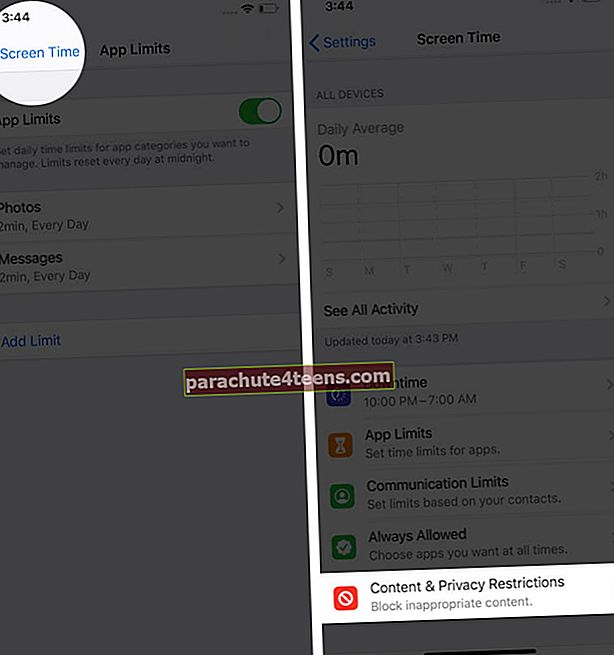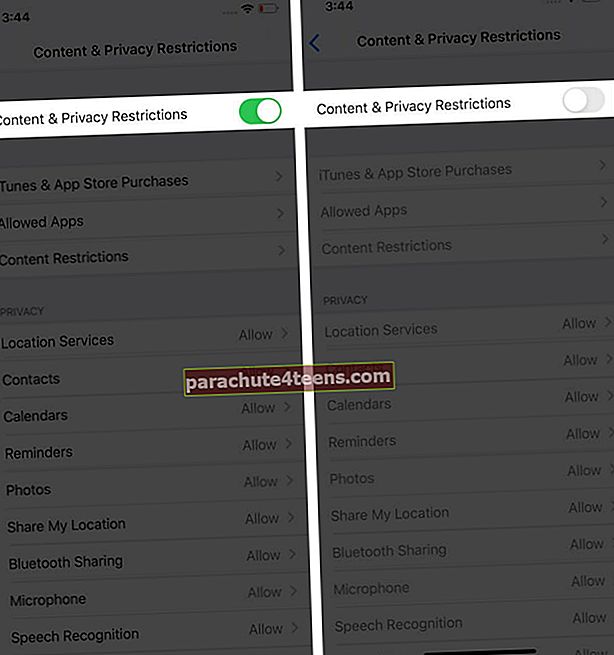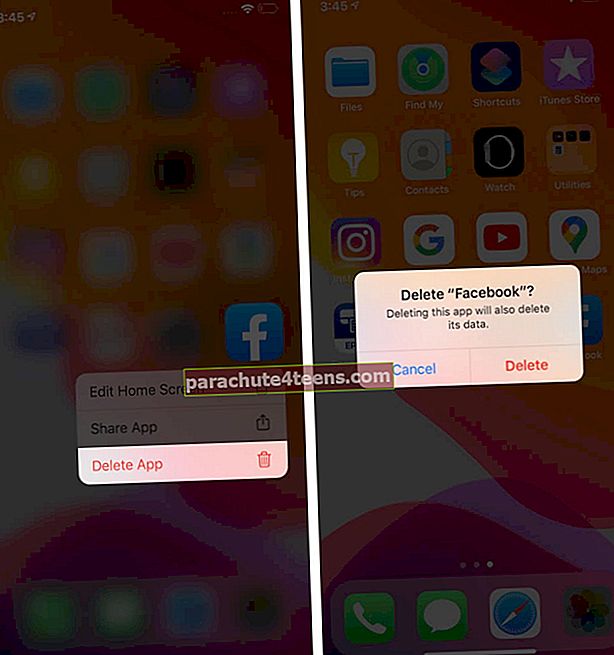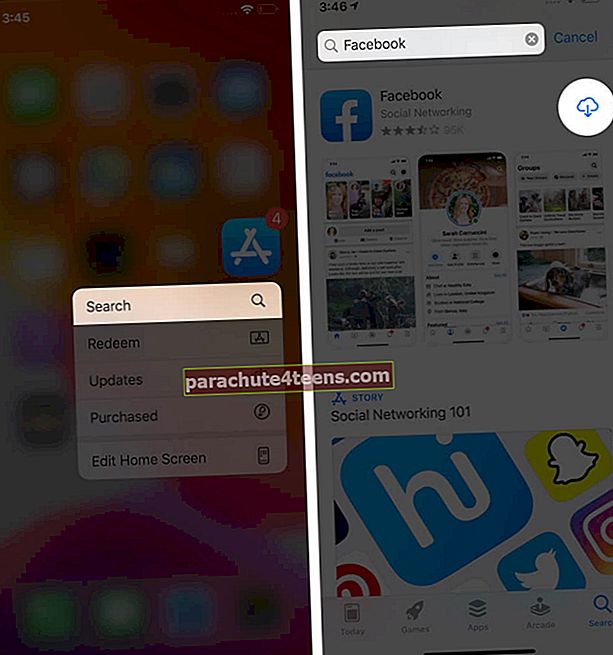Facebooki laadimine ja vigane töö on olnud iPhone'is üsna tavaline probleem. Paljud probleemiga silmitsi seisnud kasutajad pöördusid meie poole erinevate meediumite kaudu ja kaebasid selle üle. Õnneks saab sellega midagi edukalt lahendada. Selles õpetuses toome teile võimalikke lahendusi, mis aitavad teil iPhone'is ja iPadis Facebooki mittetoimivat probleemi lahendada.
- Sulgege rakendus ja taaskäivitage see
- Interneti-ühenduse probleemide lahendamine
- Kontrollige Facebooki piiranguid
- Kontrollige Facebooki värskendust
- Kustuta ajalugu ja veebisaidi andmed
- Kustutage ja installige uuesti Facebooki rakendus
- Taaskäivitage oma iPhone
- Uuendage oma iOS-i versiooni
1. Sulgege rakendus ja taaskäivitage see
Esimene asi, mida me tavaliselt proovime, kui Facebook enam ei tööta, on selle värskendamiseks rakenduse ekraani leht alla tõmmata. Juhul, kui see ei toimi, on järgmine lahendus Facebooki rakendus sulgeda ja taaskäivitada.
Rakenduse sulgemiseks sundimiseks pühkige Face ID-ga iPhone'is ekraani allservast üles ja hoidke all. Nupuga Kodu iPhone topelt vajutage seda kiiresti. Olete nüüd rakenduste vahetaja. Selle sulgemiseks lohistage Facebooki rakenduse kaart üles. Mõne sekundi pärast käivitage rakendus uuesti.

2. Parandage Interneti-ühenduse probleemid
Mõnikord võib selle põhjuseks olla WiFi või mobiilse andmeside probleemid. Selle kontrollimiseks avage Safari ja külastage mõnda veebisaiti.
Kas see laadib? Kui jah, siis täiuslik! Kui ei, lülitage oma iPhone'is WiFi või mobiilne andmeside sisse ja välja. Kaaluge ka oma WiFi-ruuteri taaskäivitamist. Siin on meie üksikasjalikud ressursid WiFi ja mobiilse andmesideühenduse probleemide lahendamiseks juhuks, kui vajate rohkem abi.
Kui kasutate mobiilset andmesidet, peate kindlasti kontrollima, kas see on Facebookis lubatud või mitte. Selleks käivitage Seaded rakendus → Mobiilne → veenduge, et SELULAARANDMETE all lüliti Facebooki jaoks on lubatud.
Kas kasutate VPN-i? Kui jah, siis keelake see. Facebook (nagu paljud teised saidid) ei pruugi teatud VPN-idel juurde pääseda.
3. Kontrollige Facebooki piiranguid
Ekraaniaeg võimaldab rakendustele rakendada ajalimiiti ja muid piiranguid. Kuna Facebook ei tööta korralikult, investeerigem kiiresti, et kinnitada, et see pole piiratud.
- Ava Seaded rakendus ja puudutage Ekraani aeg.
- Puudutage Rakenduse piirangud ja veenduge, et Facebooki siia ei lisataks.
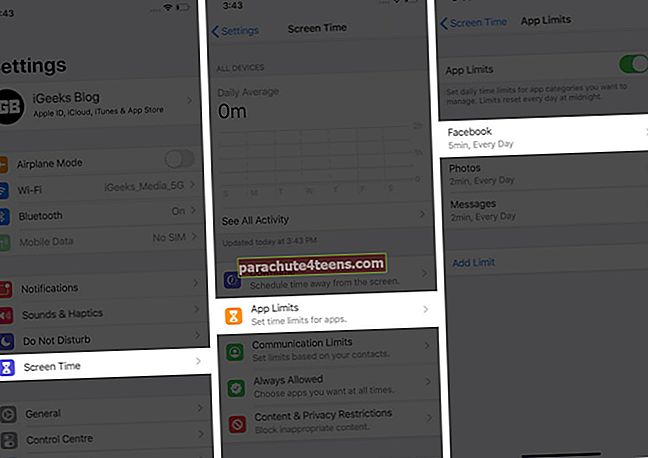
- Kui see on, puudutage seda ja lõpuks puudutage Kustuta limiit.
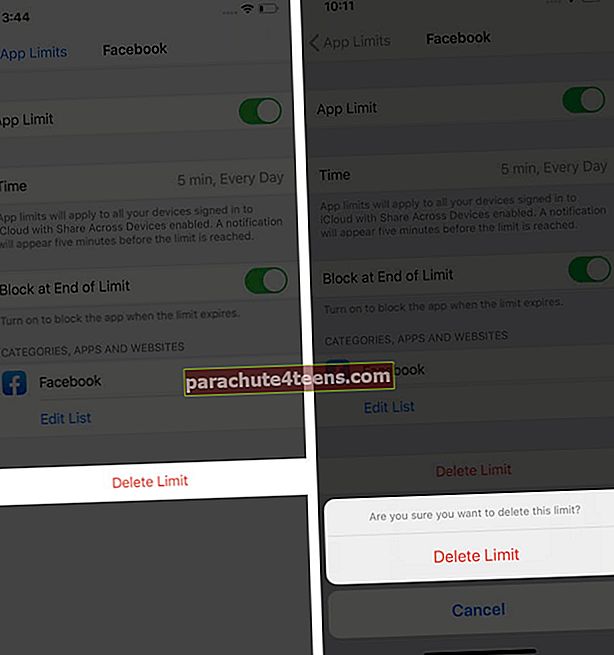
- Puudutage nüüd nuppu
mine tagasi. Järgmiseks puudutage Sisu ja privaatsuse piirangud. 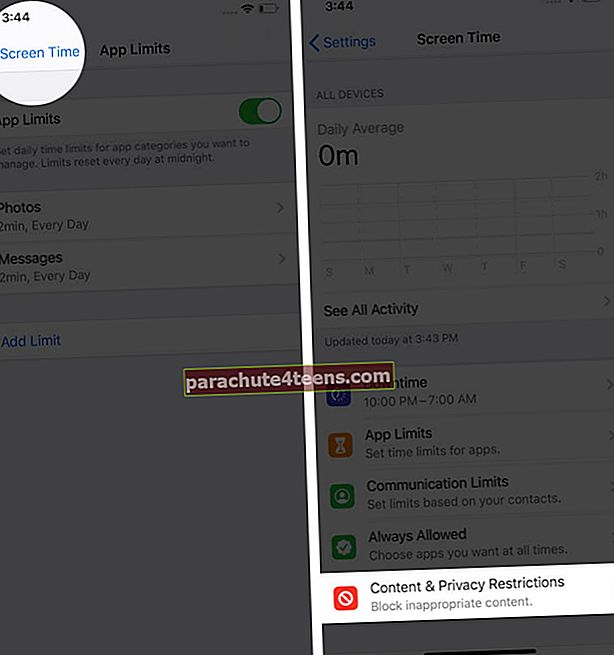
- Lülitage lüliti välja Sisu ja privaatsuse piirangud.
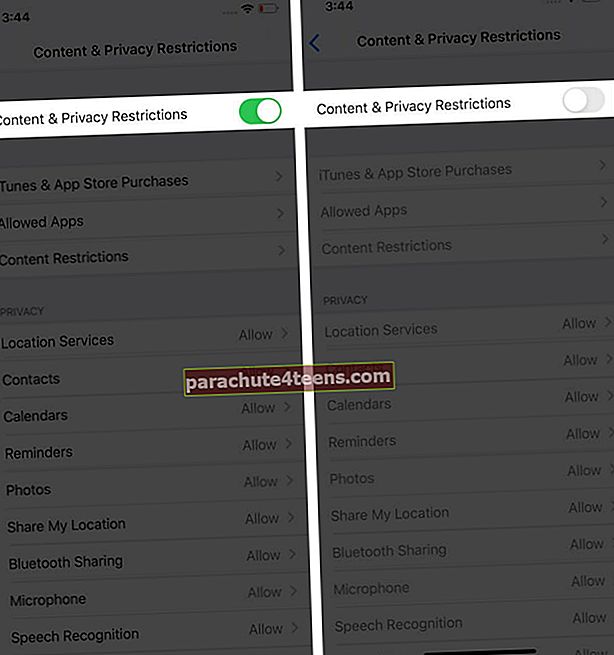
Pärast ülaltoodud sammude järgimist käivitage Facebooki rakendus ja vaadake, kas see laadib või mitte.
4. Kontrollige Facebooki värskendust
Facebook toob uusi rakenduste värskendusi sageli. Ja kõigis neist püüab sotsiaalmeedia hiiglane vigadele tähelepanu pöörata ja üldist kogemust parandada. Töötava probleemi lahendamiseks peate hankima uusima versiooni.
Rakenduse värskendamiseks iPhone'is vajutage pikalt App Store'i ikooni ja puudutage nuppu Uuendused. Järgmiseks puudutage UUENDAMINE kõrval Facebook.

5. Kustuta ajalugu ja veebisaidi andmed
Kas teil on probleeme, kui kasutate Facebooki Safaris või mõnes muus iOS-i brauseris? Ajaloo ja veebisaidi andmete kustutamine teeb asja ära.
Meil on üksikasjalik juhend, mis näitab teile, kuidas iPhone'is ja iPadis Safari ajalugu kustutada. Teiste brauserite jaoks puudutage rakendusesisese seadete nuppu ja otsige Ajalugu → Kustuta sirvimisandmed.
6. Kustutage ja installige uuesti Facebooki rakendus
Kui kustutate rakenduse, eemaldatakse sellega seotud andmed ja pärast uuesti installimist algab kõik uuesti. Kuna Facebook ei tööta, proovigem ka seda lahendust.
- Vajutage avakuval Facebooki rakenduse ikooni ja puudutage Kustuta rakendus → Kustuta.
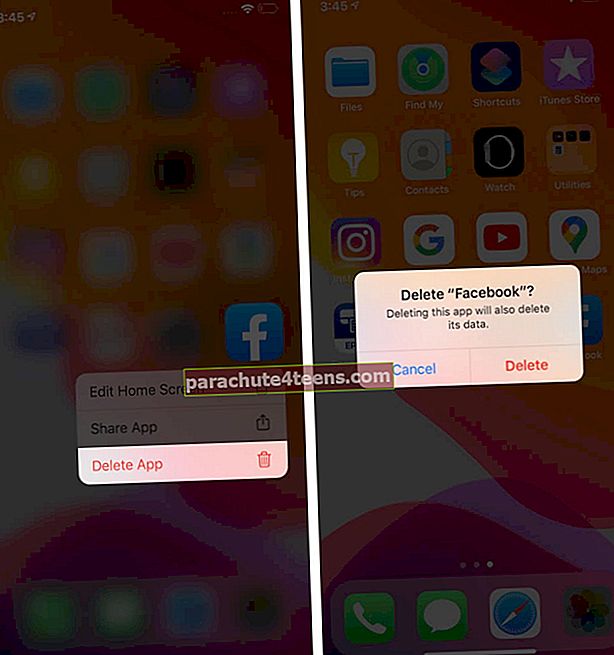
- Nüüd vajutage App Store'i ikooni ja puudutage Otsing. Tüüp ‘FacebookJa puudutage allalaadimisikooni.
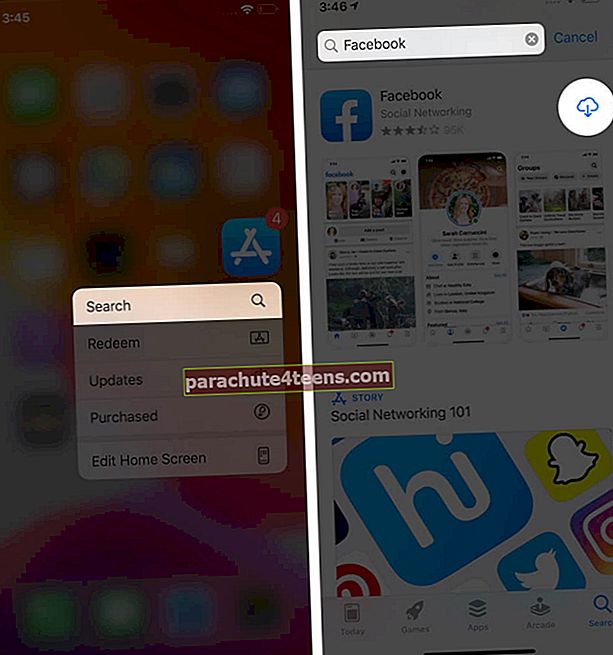
- Kui allalaadimine on lõpule jõudnud, logige rakendusse uuesti sisse.
7. Taaskäivitage oma iPhone või iPad
Üks lahendus mitme tehnilise probleemi lahendamiseks mis tahes seadmes, mis sageli tähelepanuta jääb, on - taaskäivitage! See hõlmab lihtsaid samme ja lahendab probleemi ilma palju ringi sebimata.
Käimasolevate Facebooki tööprobleemide lahendamiseks jätkake oma iPhone'i taaskäivitamist. Pärast seda ei pruugi probleem enam jätkata.
8. Uuendage oma iOS-i versiooni
Lõpuks, kui miski ei aita, värskendage oma iPhone'i. See tagab parema ühilduvuse Facebooki (ja teiste rakendustega). Sellest tulenevalt võidakse käimasolevad tööprobleemid edukalt lahendada.
Login välja
Loodan südamest, et suutsite eeltoodud lahendusi järgides leida positiivse väljapääsu Facebooki probleemist. Andke meile teada, milline neist teie jaoks sobis.
Kahjuks, kui probleem püsib, teavitage sellest Facebooki.
Tahaksite lugeda ka neid postitusi:
- Laadige Facebooki videod alla iPhone'is, Androidis ja arvutis
- Kuidas lisada ajutist Facebooki profiilipilti
- Kuidas näha, kes vaatasid teie Facebooki profiili
- Lülitage iPhone'i ja iPadi puhul sisse Tume režiim Facebook